
Talaan ng mga Nilalaman:
- Hakbang 1: Mga Tagubilin para sa pagtitipon ng Lupon
- Hakbang 2: I-mount ang Lupon
- Hakbang 3: Mag-apply ng Solder Paste
- Hakbang 4: Ilagay ang Mga Bahagi ng SMD
- Hakbang 5: Oras para sa Hot Air Gun
- Hakbang 6: Nililinis / inaalis ang SMD Flux
- Hakbang 7: Lugar at Paghinang Lahat ng Mga Bahagi ng Trough Hole
- Hakbang 8: I-flush ang Pamamagitan ng Mga Hole Pins
- Hakbang 9: Reheat Through Hole Pins After Clipping
- Hakbang 10: Alisin ang Through Hole Flux
- Hakbang 11: Mag-apply ng Lakas sa Lupon
- Hakbang 12: Itakda ang ATtiny84A Fuse
- Hakbang 13: I-load ang Varmint Detector Sketch
- Hakbang 14: Lumikha ng MP3 FAT Hex File
- Hakbang 15: I-load ang Mga MP3 File Sa NOR Flash EEPROM
- Hakbang 16: Pagbuo ng Enclosure
- Hakbang 17: Alisin ang 3v3 Regulator Mula sa Motion Detector
- Hakbang 18: Opsyonal: Alisin ang USB Connector Mula sa Module ng Charger
- Hakbang 19: Buuin ang Mga Cables
- Hakbang 20: Magtipon ng Solar Panel Mounting Bracket
- Hakbang 21: Idagdag ang Mga Bahagi ng Panloob na Kahon
- Hakbang 22: I-slide sa Back Cover at Tapos Na
- Hakbang 23: Opsyonal: Pagbubuo ng Remote Control ng Varmint Detector
- Hakbang 24: Magtipon ng Lupon
- Hakbang 25: I-print ang Mga Bahaging 3D
- Hakbang 26: Magtipon ng Mga Assembly of Cable ng Harness Cable
- Hakbang 27: Gawin ang Button Board at Wire Harness
- Hakbang 28: I-install ang mga Board at Antenna
- Hakbang 29: Itakda ang mga piyus at I-load ang Sketch
- May -akda John Day [email protected].
- Public 2024-01-30 13:13.
- Huling binago 2025-01-23 15:13.



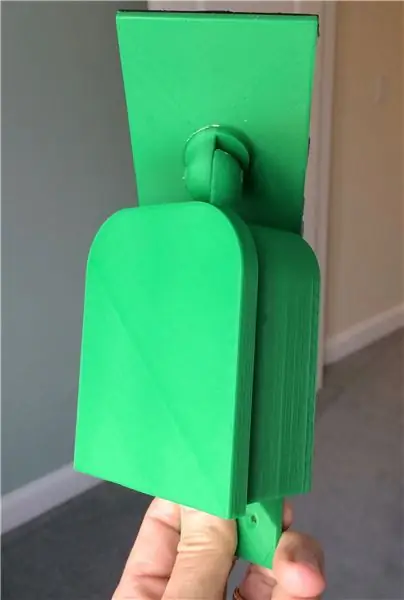
Ang PCB na dinisenyo ko ay isang "Varmint Detector". Varmint: pangngalan, Hilagang Amerikanong impormal - isang mahirap na ligaw na hayop. Sa aking kaso, inaatake ng mga uwak at chipmunk ang aming hardin. Wala talaga silang problema, ito lang ang dahilan ko upang makabuo ng isang aparato na pinalakas ng solar.
Ang Varmint Detector ay isang solar Powered na galaw na pinapagana ang MP3 player para sa pag-scaring ng mga hayop sa labas ng isang hardin.
Sitwasyon: gumagalaw ang hayop sa harap ng detector, gumagawa ng ingay ang detector, nagpapalitaw ng iba pang mga detector, maraming ingay, tumakas ang mga hayop.
Ang pagtuklas ay pinangangasiwaan ng isang karaniwang module ng HC-SR501 PIR.
Ang ingay ay ginawa ng isang speaker na nakakabit sa isang 8002a mono amplifier.
Ang amplifier ay pinakain ng isang YX5200-24SS MP3 chip.
Ang 100+ mga mp3 clip ay nakaimbak sa isang W25Q64JVSSIQ NOR Flash chip.
Ang pag-load sa onboard ng NOR Flash ay pinagana gamit ang isang LVC125A buffer chip (ihiwalay ang NOR Flash chip).
Ang iba pang mga detektor ay na-trigger gamit ang isang RFM69CW 433MHz transceiver (ginagamit din upang patahimikin sa pamamagitan ng isang remote na hawak ng kamay).
Ang lahat ay kinokontrol ng isang ATtiny84A mcu.
Ang kapangyarihan para sa board ay na-convert sa 3v3 ng isang LM3671 DC-DC step down converter (sa board).
Ang lakas mula sa solar panel ay nakaimbak sa isang solong 18650 na rechargeable 3.7v (4.2v kapag ganap na nasingil) Li-ion na baterya.
Ang pagsingil ng baterya ay pinangangasiwaan ng isang module ng charger ng baterya ng TP4056 lithium.
Ang panel ay isang solong 5V 1.25W 110x69mm mono-crystalline silicone epoxy solar panel.
Pagpapatakbo:
Ang detektor ay nakabukas sa pamamagitan ng pagpasok ng isang baterya. Kapag napasigla, binibigyan ng yunit ang gumagamit ng 20 segundo upang makalabas sa lugar bago ito magsimulang tumugon sa paggalaw at / o mga alerto mula sa iba pang mga detektor. Kapag may nag-trigger sa detector magsisimula itong maglaro ng isang listahan ng mga MP3 clip ng tunog. Ang MP3 clip na pinatugtog ay natutukoy ng kung saan ito tumigil, o ang index na ipinadala dito mula sa ibang detektor. Patugtugin ang mga clip hangga't may kilos na napansin sa lugar. Hihinto ang manlalaro kapag walang paggalaw ng 10 segundo. Kapag ang lahat ng mga detector ay nagpe-play, lahat sila ay nagpe-play ng parehong clip (kahit na hindi perpektong in-sync.) Kung kailangang ipasok ng gumagamit ang lugar kung saan nakalagay ang mga detector maaari silang gumamit ng isang remote upang i-mute ang mga detector. Kapag umalis ang gumagamit, ginagamit nila ang remote upang ilagay ang mga detector sa standby mode. Upang makatipid ng baterya sa gabi, ang detektor ay nakasara kapag dumidilim.
Ang three button remote ay isang board ng detector nang walang seksyon ng MP3.
Ang mga bahagi ng 3D na bahagi ng STL ay magagamit sa thingiverse:
Ang eskematiko ay nakapaloob sa susunod na hakbang
Ang mga mapagkukunan ay nasa GitHub:
Kung interesado kang bumuo ng isa, ang listahan ng mga bahagi at sumakay sa mga file ng Gerber ay ibinabahagi sa PCBWay.com.
Sa wakas, ang board na ito na may kaunting pag-aayos ay maaaring magamit para sa iba pang mga layunin, tulad ng remote control na nabanggit sa itaas. Maaari mo ring alisin ang sensor ng paggalaw at simpleng gamitin ito upang malayuan maglaro ng mga MP3 clip. O maaari mong alisin ang seksyon ng MP3 at gamitin ito para sa remote na pagtuklas, tulad ng kapag mailalagay ang iyong mailbox. Para sa isa pang proyekto na gumagamit ng MP3 chip na ito tingnan ang https://www.thingiverse.com/thing biasana102114
Hakbang 1: Mga Tagubilin para sa pagtitipon ng Lupon
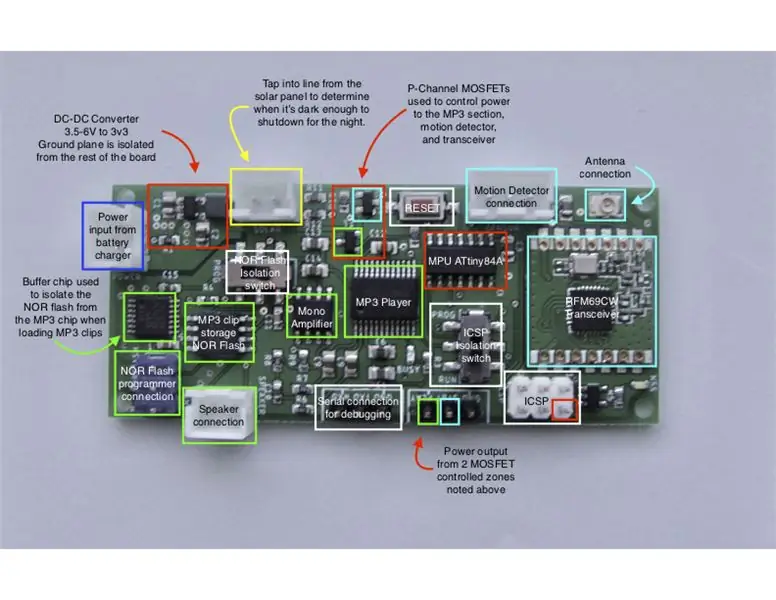
Ang mga tagubilin para sa pagtitipon ng pisara (o halos anumang maliit na board) ay sumusunod. Kung alam mo kung paano magtipon ng isang SMD board, tumalon sa hakbang 12. Simula sa hakbang 12 mayroong mga detalyadong hakbang para sa pag-iipon ng isang detector at remote control. Ang ilan sa impormasyon ay medyo advanced, tulad ng mga hakbang na naglalarawan kung paano mag-download ng isang sketch sa tinukoy na micro controller na ginamit, at kung paano mag-load ng mga MP3 file sa EEPROM.
Hakbang 2: I-mount ang Lupon

Paggamit ng isang maliit na piraso ng kahoy bilang isang mounting block, pinagsama ko ang board ng PCB sa pagitan ng dalawang piraso ng scrap prototype board. Ang mga board ng prototype ay gaganapin sa mounting block na may dobleng stick tape (walang tape sa mismong PCB).
Hakbang 3: Mag-apply ng Solder Paste

Mag-apply ng solder paste sa mga SMD pad, na iniiwan ang alinman sa mga butas na pad na hubad. Ang pagiging kanang kamay, sa pangkalahatan ay nagtatrabaho ako mula sa kaliwa sa itaas hanggang sa kanang ibaba upang mabawasan ang mga pagkakataong pahid sa patong na panghinang na inilapat ko na. Kung pahid mo ang i-paste, gumamit ng isang lint free wipe tulad ng mga para sa pagtanggal ng makeup. Iwasang gumamit ng isang Kleenex / tisyu. Ang pagkontrol sa dami ng i-paste na inilapat sa bawat pad ay isang bagay na nakakuha ka ng hang sa pamamagitan ng pagsubok at error. Gusto mo lang ng isang maliit na dab sa bawat pad. Ang laki ng dab ay kaugnay sa laki at hugis ng pad (halos 50-80% na saklaw). Kapag may pag-aalinlangan, gumamit ng mas kaunti. Para sa mga pin na magkakasama, tulad ng pakete ng LVC125A TSSOP na nabanggit ko kanina, naglalapat ka ng isang napaka manipis na strip sa lahat ng mga pad kaysa sa pagtatangka na maglapat ng isang hiwalay na dab sa bawat isa sa mga makitid na pad na ito. Kapag natunaw ang solder, ang solder mask ay magdudulot ng paglipat ng solder sa pad, uri tulad ng kung paano ang tubig ay hindi mananatili sa isang may langis na ibabaw. Ang solder ay bead o lilipat sa isang lugar na may isang nakalantad na pad.
Gumagamit ako ng isang mababang melting point solder paste (137C Melting Point)
Hakbang 4: Ilagay ang Mga Bahagi ng SMD

Ilagay ang mga bahagi ng SMD. Ginagawa ko ito mula sa kaliwang tuktok hanggang kaliwa sa ibaba, kahit na hindi ito malaki ang pagkakaiba bukod sa mas malamang na makaligtaan ka ng isang bahagi. Bigyan ang bawat bahagi ng isang light tap upang matiyak na nakaupo ito sa pisara. Kapag naglalagay ng isang bahagi gumagamit ako ng dalawang kamay upang makatulong sa tumpak na pagkakalagay.
Siyasatin ang board upang matiyak na ang anumang polarized capacitors ay nasa tamang posisyon, at lahat ng mga chips ay oriented nang tama.
Hakbang 5: Oras para sa Hot Air Gun


Gumagamit ako ng isang mababang temperatura solder paste (Walang Malinis na Lead Libre Mababang Temperatura Solder Paste.) Hawakan ang baril patayo sa pisara sa halos 4cm sa itaas ng pisara. Ang maghinang sa paligid ng mga unang bahagi ay tumatagal upang simulang matunaw. Huwag matuksong bilisan ang mga bagay sa pamamagitan ng paglipat ng baril malapit sa pisara. Sa pangkalahatan nagreresulta ito sa pamumulaklak ng mga bahagi sa paligid. Kapag natunaw ang solder, magpatuloy sa susunod na magkakapatong na seksyon ng board. Gumawa ng iyong paraan sa buong pisara.
Gumagamit ako ng isang YAOGONG 858D SMD Hot Air Gun. (Sa Amazon nang mas mababa sa $ 40.) Kasama sa package ang 3 mga nozel. Gumagamit ako ng pinakamalaking (8mm) na nguso ng gripo. Ang modelo / istilong ito ay ginawa o ipinagbibili ng maraming mga vendor. Nakita ko ang mga rating sa buong lugar. Ang baril na ito ay gumana nang walang kamali-mali para sa akin.
Hakbang 6: Nililinis / inaalis ang SMD Flux

Ang ginamit kong solder paste ay na-advertise bilang "walang malinis". Kailangan mong linisin ang board, mukhang mas mahusay ito at aalisin ang anumang maliit na kuwintas ng panghinang sa pisara. Gamit ang latex, nitrile, o guwantes na goma sa isang maayos na maaliwalas na espasyo, ibuhos ang isang maliit na halaga ng Flux Remover sa isang maliit na ceramic o stainless steel dish. Muling alisin ang bote ng remover ng flux. Paggamit ng isang matigas na brush, idunot ang brush sa flux remover at i-scrub ang isang lugar ng board. Ulitin hanggang sa ganap mong ma-scrub ang ibabaw ng board. Gumagamit ako ng isang brush sa paglilinis ng baril para sa hangaring ito. Ang bristles ay mas matigas kaysa sa karamihan ng mga brushes ng ngipin.
Hakbang 7: Lugar at Paghinang Lahat ng Mga Bahagi ng Trough Hole


Matapos ang remover ng pagkilos ng bagay ay sumingaw sa board, ilagay at panghinang ang lahat ng mga bahagi ng butas ng labangan, pinakamaikli hanggang sa pinakamataas, nang paisa-isa.
Hakbang 8: I-flush ang Pamamagitan ng Mga Hole Pins

Gamit ang isang flush cutter plier, i-trim ang mga hole hole sa ilalim ng board. Ang paggawa nito ay ginagawang mas madali ang pag-aalis ng nalalabi sa pagkilos ng bagay.
Hakbang 9: Reheat Through Hole Pins After Clipping

Para sa isang magandang hitsura, initin muli ang panghinang sa pamamagitan ng mga pin ng butas pagkatapos ng paggupit. Tinatanggal nito ang mga marka ng paggupit na naiwan ng flush cutter.
Hakbang 10: Alisin ang Through Hole Flux
Gamit ang parehong pamamaraan ng paglilinis tulad ng dati, linisin ang likod ng board.
Hakbang 11: Mag-apply ng Lakas sa Lupon

Mag-apply ng lakas sa board (hindi hihigit sa 5 volts). Kung walang fries, sukatin ang 3v3 sa output ng seksyon ng regulator ng DC-DC (makapal na bakas na nagpapakain ng dalawang MOSFET.) Maaari mo ring sukatin ito sa kabuuan ng capacitor C3 sa tabi ng ATtiny84A.
Hakbang 12: Itakda ang ATtiny84A Fuse
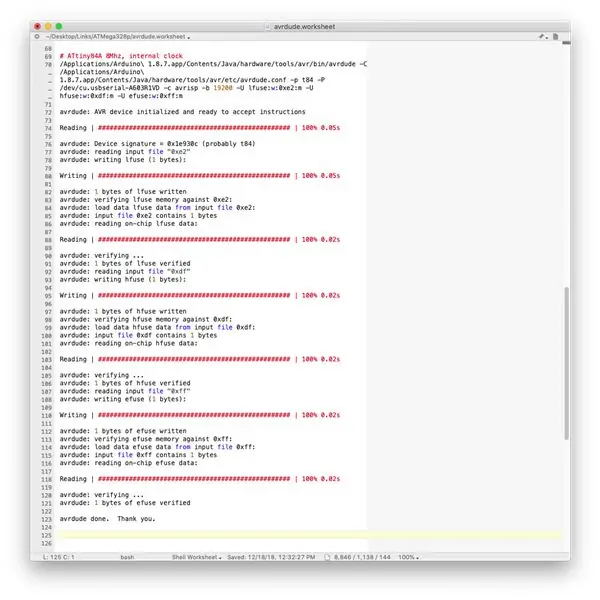

Itinatakda ng hakbang na ito ang bilis ng processor at mapagkukunan ng orasan. Sa kasong ito 8MHz ito gamit ang panloob na resonator.
Ginagawa ko ito gamit ang isang ISP, partikular ang isa na dinisenyo ko (tingnan ang https://www.instructables.com/id/AVR-Programmer-W…) Maaari mong gamitin ang anumang AVR ISP tulad ng Arduino bilang ISP na itinayo sa isang breadboard. Tingnan ang Arduino bilang halimbawa ng ISP mula sa menu ng Mga Halimbawa ng Arduino IDE.
Mag-ingat, mga tagubilin sa Mac OS nang maaga. Hindi ako gumagamit ng Windows.
Para sa hakbang na ito, malamang na magagawa mo ito mula sa Arduino IDE sa pamamagitan ng "Burn Bootloader", ngunit mas gusto kong gawin ito mula sa isang worksheet ng BBEdit (magagawa mo rin ito mula sa isang window ng Terminal)
Ikonekta ang ISP cable mula sa header ng ICSP sa board sa 3v3 ISP. Itakda ang switch ng DPDT malapit sa header ng ICSP sa "PROG".
Napakahalaga: Dapat kang gumamit ng isang 3v3 ISP o maaari mong mapinsala ang mga sangkap sa pisara
Kung ang ISP ay nagbibigay ng lakas, idiskonekta ang lakas mula sa pisara. Gumagamit ako ng isang 5 wire ISP cable kaysa sa isang 6 wire cable. Ang 5 wire cable ay hindi nagbibigay ng lakas. Sa ganitong paraan makakagawa ako ng mga pagbabago sa software nang hindi kinakailangang alisin / magbigay ng lakas sa board sa pagitan ng mga pag-upload.
Patakbuhin:
# ATtiny84A 8Mhz, panloob na orasan / Aplikasyon / Arduino / 1.8.8.app/Contents/Java/hardware/tools/avr/bin/avrdude -C / Applications / Arduino / 1.8.8.app/Contents/Java/hardware/tools /avr/etc/avrdude.conf -p t84 -P /dev/cu.usbserial-A603R1VD -c avrisp -b 19200 -U lfuse: w: 0xe2: m -U hfuse: w: 0xdf: m -U efuse: w: 0xff: m
/dev/cu.usbserial-A603R1VD sa itaas ay dapat mapalitan ng anumang USB serial port na konektado sa ISP.
Hakbang 13: I-load ang Varmint Detector Sketch
Kung hindi mo pa nagamit ang isang ATtiny mcu, kailangan mong mag-install sa pamamagitan ng Arduino Boards Manager (Mga Tool-> Board-> Boards Manager), ang nakakaakit na package ni David A. Mellis. Maghanap para sa ATtiny sa window ng Boards Manager. Kung hindi lumitaw ang package, kailangan mong idagdag ang "https://raw.githubusercontent.com/damellis/attiny/ide-1.6.x-boards-manager/package_damellis_attiny_index.json" sa Mga Kagustuhan sa Arduino - Karagdagang Mga Tagapamahala ng Mga Lupon Mga URL Bumalik sa window ng manager ng boards upang mai-install ang package.
Kapag na-install na ang package kailangan mong i-download ang Varmint Detector software mula sa GitHub:
Maaari mong pagsamahin ang mga mapagkukunang ito sa iyong kasalukuyang mga file ng Arduino, ngunit ang isang mas mahusay na paraan ay upang ilagay ang mga ito sa isang folder na pinangalanang Arduino Tiny, pagkatapos ay itakda ang path ng Mga Kagustuhan ng Arduino upang ituro ang folder na ito. Sa ganitong paraan mapanatili mong magkahiwalay ang mga mapagkukunang ATtiny.
Itakda ang board (Tools-> Board) sa ATtiny24 / 44/84. Itakda ang Processor sa ATtiny84, at ang orasan sa panloob na 8MHz.
Kung hindi mo pa nagagawa ito, itakda ang Programmer (Tools-> Programmer) sa Arduino bilang ISP.
Compile ang sketch ng Varmint Detector. Kung maayos iyon, i-upload ang sketch gamit ang parehong mga kable at ISP na ginamit upang itakda ang mga piyus sa nakaraang hakbang.
Hakbang 14: Lumikha ng MP3 FAT Hex File
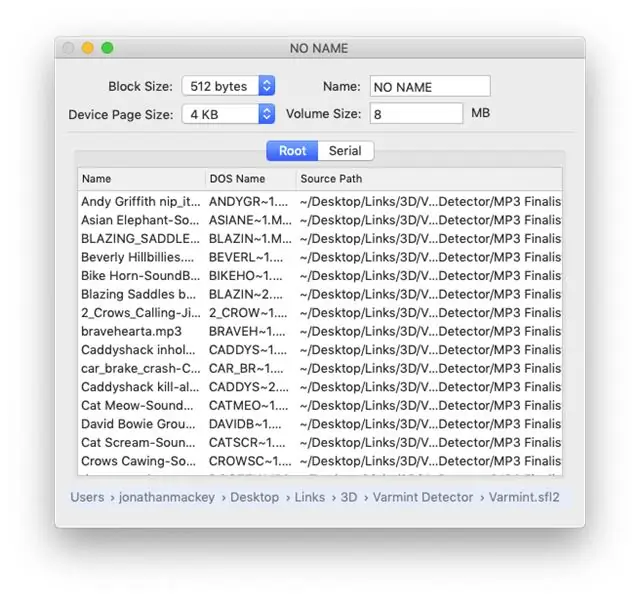
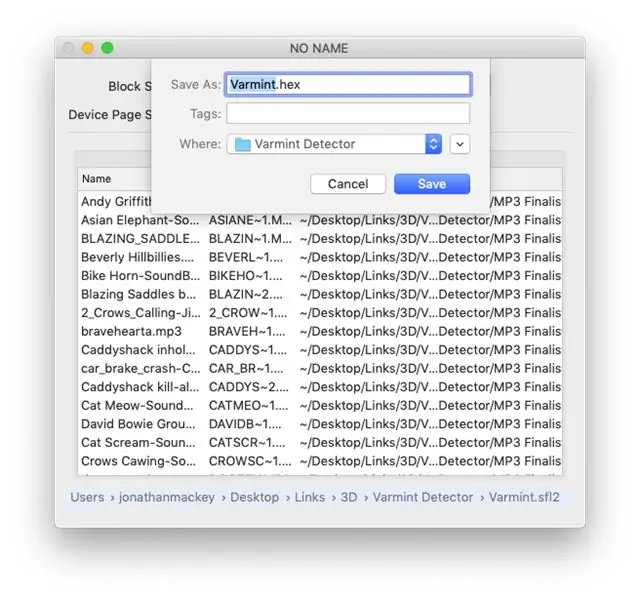
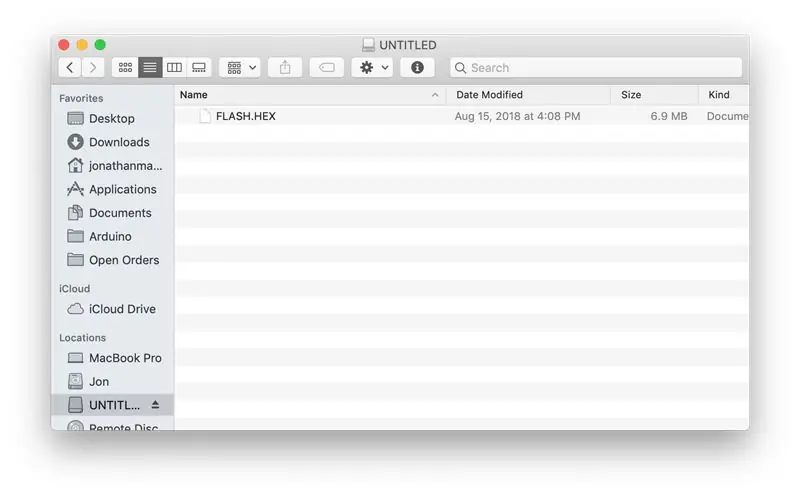
Ang MP3 FAT Hex file ay maaaring malikha gamit ang aking aplikasyon sa Mac OS FatFsToHex. Kung ikaw ay isang gumagamit ng Windows, ang layunin ng pagtatapos ay upang makakuha ng isang imahe ng isang system ng file na FAT16 na naglalaman ng lahat ng mga MP3 Files upang i-play sa Varmint Detector na nai-load sa NOR Flash EEPROM. Ang pagkakasunud-sunod ng file sa loob ng direktoryo ng root ng FAT ay tumutukoy sa pagkakasunud-sunod ng pag-play.
Kung nagmamay-ari ka ng isang Mac, o may access sa isa, i-download ang FatFsToHex application mula sa GitHub:
Tandaan na hindi mo kailangang itayo ang application, mayroong isang zip file sa repository na ito na naglalaman ng built na application.
Matapos mong magpasya sa mga MP3 file na nais mong i-play sa pisara, ilunsad ang application na FatFsToHex at i-drag ang mga file sa listahan ng file. Itakda ang pagkakasunud-sunod ng pag-play sa pamamagitan ng pag-aayos ng mga file sa listahan. Kung ito ay isang hanay ng mga MP3 sa palagay mo maaari kang gumamit ng higit sa isang beses, i-save ang set sa disk gamit ang save command (⌘-S). I-export (⌘-E) ang MP3 hex file sa isang SD card, pinangalanan ang file na FLASH. HEX.
Duda ako na may magtatayo talaga ng isa sa mga board na ito, ngunit kung may isang tao, at natigil ka sa paglikha ng MP3 hex file, makipag-ugnay sa akin at itatayo ko ito para sa iyo.
Hakbang 15: I-load ang Mga MP3 File Sa NOR Flash EEPROM

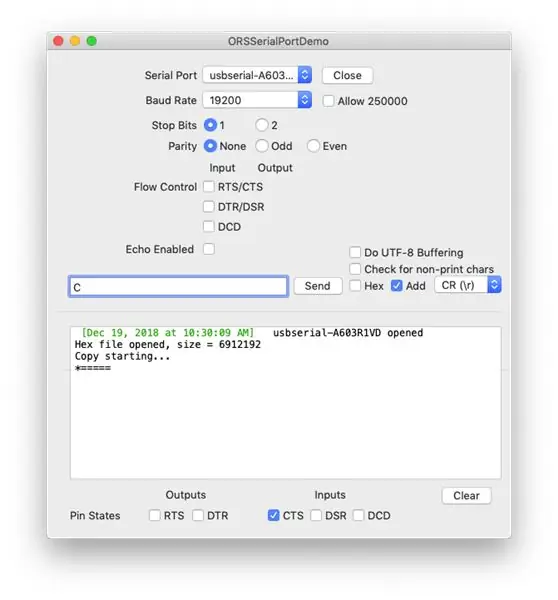
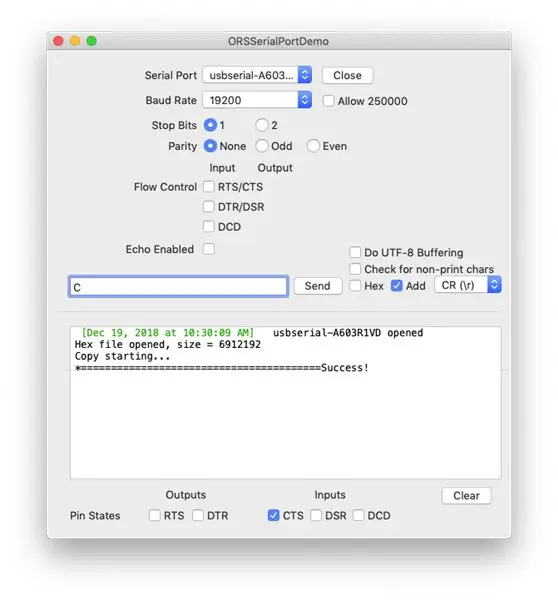
Para sa hakbang na ito kailangan mo ng isang Arduino bilang ISP (o ang board na dinisenyo ko), at isang 6 wire ISP cable. Kailangan mong gumamit ng isang 6 wire cable dahil ang board ay magkakaroon ng MOSFET na nagbibigay ng lakas sa seksyon ng MP3 na naka-off. Dapat mo ring idiskonekta ang kuryente mula sa konektor ng kuryente ng board.
Kung hindi mo ginagamit ang ISP na dinisenyo ko, ang ISP na ginamit mo ay kailangang mai-load sa aking Hex Copier sketch at kailangan itong magkaroon ng isang module ng SD card ayon sa mga tagubilin sa HexCopier sketch. Ang HexCopier sketch ay maaaring patakbuhin sa anumang Arduino na may isang ATmega328p (at maraming iba pang mga ATMegas.) Ang sketch na ito ay nasa repository ng GitHub FatFsToHex.
Itakda ang switch ng DPDT malapit sa NOR Flash EEPROM sa PROG. Ikonekta ang 6 pin ISP cable sa pagitan ng ISP at ng NOR FLASH header gamit ang GND na minarkahan sa board upang matukoy ang tamang oryentasyon ng konektor.
Kapag naipatupad na ang kuryente sa ipinasok na SD card, at ang rate ng baud ng isang serial monitor na nakatakda sa 19200, ipadala ang sketch ng isang titik C at isang return character ("C / n" o "C / r / n"), upang magsimula ang kopya. Tingnan ang shot ng screen para sa inaasahang tugon mula sa copier sketch na tumatakbo sa ISP.
Hakbang 16: Pagbuo ng Enclosure
Tulad ng nabanggit kanina, ang mga 3D STL file ay maaaring ma-download mula sa Thingiverse:
Ang lahat ng mga bahagi ay naka-print sa 20% punan. Ang BracketBase.stl lamang ang dapat mai-print na may suporta na "Touching Buildplate".
I-print ang mga sumusunod na bahagi: Box, Cover, Plate, Bracket, at Nut, na may magkakahiwalay na naka-print na BracketBase tulad ng nabanggit sa itaas.
Habang hinihintay mo ang maraming oras upang mai-print ang enclosure, ang mga susunod na hakbang ay naglalarawan ng mga pagbabago sa mga biniling module at paglikha ng mga cable assemblies.
Ang lahat ng mga bahagi ng 3D ay dinisenyo gamit ang Autodesk Fusion 360.
Hakbang 17: Alisin ang 3v3 Regulator Mula sa Motion Detector


Ang module ng mosyon ng detektor ng paggalaw ng HC-SR501 ay mayroong isang 3v3 boltahe regulator sapagkat ang board ay dinisenyo upang gumana sa 5V. Ang board ng Varmint Detector ay tumatakbo sa 3v3 kaya dapat alisin ang regulator. Kung sa palagay mo ay malakas na ang regulator ay hindi magiging sanhi ng anumang mga isyu, pagkatapos ay laktawan ang pagbabago na ito.
Ang mga larawan sa itaas ay ang bago at pagkatapos ng pagbabago. Ang regulator ay tinanggal sa pamamagitan ng paggamit ng hot air gun. Pinrotektahan ko ang electrolytic capacitor na pinakamalapit sa regulator na may ilang aluminyo foil. Matapos alisin ang regulator, magdagdag ng 0603 0 ohm jumper tulad ng ipinakita sa larawan (gagana rin ang isang patak ng solder.)
Hakbang 18: Opsyonal: Alisin ang USB Connector Mula sa Module ng Charger

Ang module ng charger ng baterya ng baterya ng Lithium noong 18650 ay mayroong isang USB konektor na maaaring opsyonal na alisin. Kung hindi ito tinanggal kailangan mo lamang gumamit ng mas mahabang tornilyo upang ma-secure ito sa gilid ng kahon ng detector.
Ang tornilyo na ginamit kapag ang konektor ay tinanggal ay isang M2.5x4 pan ulo na may isang washer. Hindi mo kakailanganin ang isang washer kung ang USB konektor ay hindi tinanggal (ang USB konektor ay sapat na umaabot upang mahuli ang ulo ng tornilyo.)
Hakbang 19: Buuin ang Mga Cables



Karamihan sa mga konektor ay JST XH2.54 maliban sa isang konektor ng 3 pin dupont (bagaman maaari mong palitan ang JST para dito.) Para sa mga konektor na lalaki na JST ay hinihinang mo ang mga wire sa mga pin ng konektor at pagkatapos ay gumamit ng tubong pag-urong ng init upang masakop ang magkasanib na solder. Gumagawa ang mga ito ng male JST crimp pin at mga shell ng konektor, ngunit mahirap hanapin at hindi sulit ang gastos.
Kakailanganin mo ang isang crimping tool. Gumagamit ako ng Iwiss SN-01BM. Hawak ng crimper na ito ang mga pin ng JST at Dupont. Ang mataas na kalidad na crimper na ito ay gumagana nang mas mahusay kaysa sa mga walang pangalan na crimper, at ito ay halos $ 5 lamang. Ang kawad ay dapat na hubad na pare-pareho sa 2mm. Ang unang larawan ay na-annotate upang maipakita ang haba ng cable at ang mga konektor upang mai-attach. Ang lahat ng kawad ay 26 AWG. Gupitin ang mga wire sa haba na ipinakita, i-strip ang lahat ng mga dulo sa 2mm maliban sa solar tap kung saan ang isang dulo ng bawat cable ay dapat na 4mm. Ang mga dulo ng 4mm ay baluktot na magkasama at ang panghinang ay inilapat bago maghinang sa mga pin ng konektor (tingnan ang mga larawan)
TANDAAN: Ang mga pin sa 16cm cable para sa solar panel ay hindi dapat na ikabit hanggang matapos na maipon ang bracket ng solar panel.
Kung hindi ka pa nakakagamit ng isang crimp tool dati: Maglagay ng isang babaeng pin sa mas maliit sa dalawang puwang ng crimp na may nakaumang na "mga pakpak" na pin. Ang distansya ng pin ay umaabot sa iba pang mga bahagi ng die ay natutukoy sa pamamagitan ng kung saan ang hubad na kawad ay crimped sa pin. Tingnan ang mga larawan na nagpapakita ng isang pin ng JST sa die. Pigain ang hawakan ng crimper sapat lamang upang mapanatili ang pin mula sa pagkahulog mula sa crimp jaw / die. Ipasok ang kawad hanggang sa makita mo ang hubad na dulo magsimulang sumilip sa kabilang panig. Tinutukoy ng oryentasyon ng pinagbuklod na kawad kung paano makakasama ang pin sa konektor. Tingnan ang larawan para sa tamang oryentasyon. Gamit ang kawad sa mamatay, pisilin nang dahan-dahan ang hawakan ng crimper, hanggang sa maririnig mo ang paglabas ng crimper ratchet. AYAW mong makita kung gaano kahirap mo masiksik ang crimp handle. Kung pinipiga mo ang puntong paglabas ng ratchet maaari kang maggupit ng kawad sa loob ng pin at hindi mo rin napapansin hanggang sa subukan mong gamitin ang cable. Kung nakaranas ka ng mga naggupit na mga wire kapag ginamit nang tama ang crimper, kailangang ayusin ang crimper. Mayroong isang nut sa hawakan para sa pagsasaayos na ito.
Hakbang 20: Magtipon ng Solar Panel Mounting Bracket


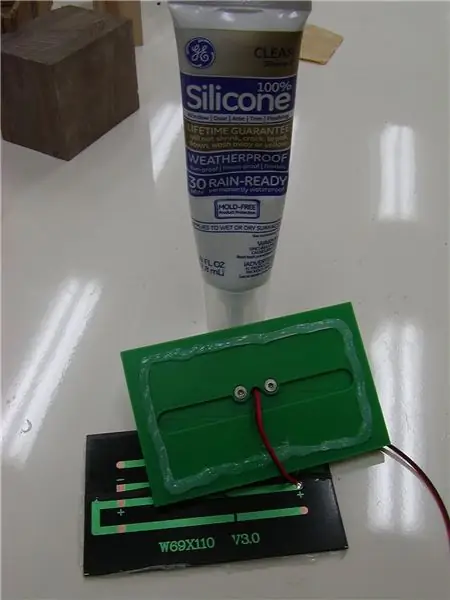
Ang mga ginamit na pangalan ay tumutukoy sa mga pangalan ng file ng bahagi ng 3D STL.
Subukan ang pagkasya ng BracketBase at Nut, ayusin ang BracketBase / Nut kung kinakailangan. Kung nag-print ka nang walang suporta dapat itong maging maayos. Lahat ng minahan ay umaangkop nang walang paglilinis.
Pindutin ang isang M3 nut sa BracketBase (huwag mag-alala tungkol sa pagkuha nito sa masikip, hilahin ito ng tornilyo.) Sumali sa BracketBase sa Bracket at subukan ang angkop. Kapag nasiyahan ka sa akma, ikonekta ang dalawang piraso ng isang M3x22mm flathead screw (pinutol ko ang isang 25mm flathead screw sa laki.) Kapag nasiyahan sa magkasya, paghiwalayin ang dalawang bahagi, itatabi ang BracketBase.
Gamit ang dalawang flathead M3x8 na turnilyo, tuyo na magkasya ang Bracket sa Plate. Kung ang mga bahagi ay nakahanay nang tama, ibalik ang mga turnilyo at maglagay ng isang manipis na layer ng plastik na epoxy sa bracket na mukha na kasama ng plato. Higpitan ang dalawang turnilyo at hintaying gumaling ang epoxy.
Patakbuhin ang isang dulo ng 16cm pula / itim na 26 AWG bonded wire sa pamamagitan ng sumali sa Bracket at Plate. Paghinang ng mga wire sa solar panel tulad ng ipinakita sa larawan.
Huwag alisin ang proteksiyon na pelikula sa mukha ng solar panel hanggang matapos na maipon ang mounting bracket.
Linisin ang likod ng solar panel gamit ang PCB cleaner.
Kung ang iyong solar panel ay patag, magpatakbo ng isang butil ng silicone sa paligid ng gilid ng Plate. Kung ang iyong solar panel ay warped, gumamit ng isang manipis na layer ng plastic epoxy sa halip. Mayroon akong isang warped panel na nagkahiwalay gamit ang silicone. Ginusto ang silicone sapagkat maaari mong alisin / magamit muli ang solar panel kung kinakailangan. Sa epoxy magiging mahirap alisin ang panel.
I-clamp ang solar panel sa Plate at hintaying gumaling ang malagkit.
Patakbuhin ang kawad sa pamamagitan ng BracketBase. Higpitan ang 22mm na tornilyo. I-crimp ang mga babaeng pin ng JST sa mga wire. Ikabit ang konektor.
Hakbang 21: Idagdag ang Mga Bahagi ng Panloob na Kahon




Paghinang ng dalawang mga charger cable sa charger board (ang board ay mahusay na minarkahan)
Patuyo na magkasya sa mga panloob na bahagi.
Gupitin ang mga wire ng may hawak ng baterya ng 18650 sa laki (upang maabot ang charger)
Alisin ang mga panloob na bahagi.
Paghinang ang mga wire ng may hawak ng baterya noong 18650 sa charger.
Mask sa mukha ng Kahon.
Maskara ang kono ng detektor ng paggalaw.
Maglagay ng isang manipis na singsing ng silicone sa paligid ng detector ng paggalaw at mga bukana ng speaker.
Huwag higpitan ang mga turnilyo …
Gamit ang M2x5 screws, i-secure ang detector ng galaw at speaker. Tandaan na ang mga tornilyo ng detector ng paggalaw ay dapat na higpitan upang maiwasan ang module na tumba sa isang gilid
Ilagay at i-secure ang may hawak ng baterya gamit ang isang M2.5x4 screw.
Ilagay at i-secure ang charger gamit ang isang M2.5x4 screw + washer (kung inalis mo ang USB konektor), kung hindi man kung anuman ang haba ay gumagana, palagi kong tinanggal ang konektor ng USB.
I-install at i-secure ang board ng Varmint Detector gamit ang 2 o 4 M2x5 screws. Ang M2.3x5 na self-tapping screws para sa plastic ay gumagana din.
Panghuli, mag-install ng isang PCB o patch antena sa konektor ng U. FL sa pisara. Ang antena sa larawan ay isang 433 MHz PCB antena na may isang pandikit na pag-back.
Hakbang 22: I-slide sa Back Cover at Tapos Na


Mag-install ng isang sisingilin na 18650 na baterya, ikabit ang power cable sa board, i-slide sa likod na takip at handa na itong inisin ang ilang mga varmints (o iyong asawa.)
Hakbang 23: Opsyonal: Pagbubuo ng Remote Control ng Varmint Detector
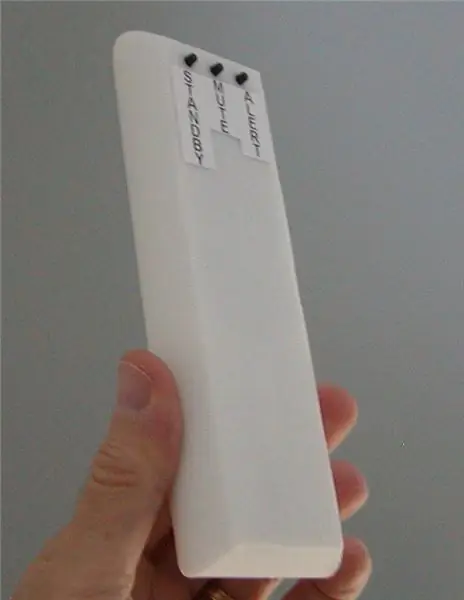
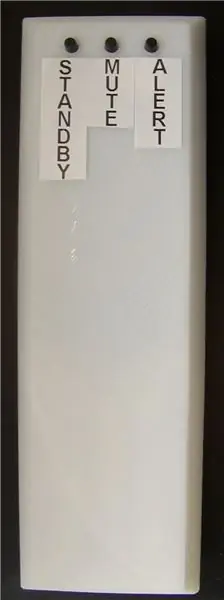

Tulad ng nabanggit ko sa pagpapakilala, ang remote control ay ang varmint detector board na may mas kaunting mga bahagi. Hindi ako magkakaroon ng maraming detalye tungkol sa pagpupulong ng board. Sa mga sumusunod na hakbang may mga larawan ng board na may pinababang bahagi na dapat sapat upang malaman kung anong mga bahagi ang ginagamit.
Hakbang 24: Magtipon ng Lupon

Ipunin ang board gamit ang halos parehong mga hakbang tulad ng board ng Varmint Detector.
Ang isang hindi masyadong halatang pagkakaiba sa board na ito ay isang maliit na jumper sa kaliwa ng pindutan ng pag-reset na dumadaan sa pagitan ng dalawang vias (maliliit na butas) upang magdala ng lakas sa transceiver kapag tinanggal ang MOSFET (tulad ng sa kasong ito). Gumamit ng isang maikling piraso ng 30 AWG wire Wrap. Kung wala kang wire wire wire maaari kang gumamit ng hubad na mga hibla ng kawad mula sa isang mas mabibigat na multi strand wire, anumang bagay upang ikonekta ang dalawang puntos.
Hakbang 25: I-print ang Mga Bahaging 3D

Ang mga ginamit na pangalan ay tumutukoy sa mga pangalan ng file ng bahagi ng 3D STL.
I-print ang mga bahagi ng 3D: RemoteBase, MCU_Cover, at Battery_Cover.
Ang mga bahagi ay naka-print sa 20% punan, walang suporta.
Hakbang 26: Magtipon ng Mga Assembly of Cable ng Harness Cable




Gumamit ako ng 9x9mm na mga plate ng spring ng baterya. Binili ko sila sa Banggood.com:
Wala akong ideya kung nagbebenta pa rin sila ng mga plate ng parehong sukat. Bumili ako ng iba pang mga plate sa AliExpress at ang mga ito ay bahagyang mas malaki. Hindi ko pa ginugol ang oras upang baguhin ang disenyo upang magamit ang mga ito.
Tiklupin ang mga tab tulad ng ipinakita sa larawan. Gupitin at solder ang mga wire sa haba tulad ng ipinakita. Maglakip ng mga babaeng pin ng JST.
Kapag na-install na ang mga spring clip ay hindi mo mailalabas ang mga ito nang hindi sinisira ang bahagi ng 3D. Ang mga plato ay may maliit na mga lungga na pumipigil sa plate na matanggal. Kaya't siguraduhin na ang lahat ay pinutol ang tamang haba.
Ang mga clip ng tagsibol ay isinaling sa mga channel tulad ng ipinakita. Ginamit ko ang patag na dulo ng isang 3mm hex driver upang itulak sila.
Tumatakbo ang wire mula sa isang tab, sa kabuuan ng flush gamit ang plate top edge, pagkatapos ay pababa sa susunod na tab. Mayroong mga channel sa 3D print para sa mga wires na mai-press sa (muli ginamit ko ang flat end ng isang hex driver.)
Hakbang 27: Gawin ang Button Board at Wire Harness


Ang switch board ay isang piraso ng isang 20x80mm prototype board na gupitin sa 30mm.
Ang mga switch ay 6X6X10 DIP Tactile Momentary switch. Ang haba ng 10mm ng pindutan ay sinusukat mula sa likuran ng switch, ang gilid na humipo sa board.
Isang halimbawa ng switch na ito:
Sa likuran ng switch board makikita mo ang mga haligi ng butas M hanggang X. Ang mga binti ng paglipat ay nakalagay sa tuktok at ika-3 mga hilera ng board sa mga haligi ng MP, QT, UX, na may mga jumper sa pagitan ng ika-3 hilera PQ at TU, na may ang karaniwang lupa (itim na wire) off ng X.
Ang mga butas ng suporta para sa mga mounting turnilyo ay ginawa sa pamamagitan ng pagpapalaki ng mga butas sa ilalim ng hilera na P at U. Gumawa rin ako ng hiwa sa pagitan ng mga butas na tumataas upang patakbuhin ang mga wire.
Ang mga wire sa larawan ay humigit-kumulang na 5cm. Ikabit ang mga ito ayon sa larawan.
Hakbang 28: I-install ang mga Board at Antenna

Bago i-install ang mga board, ream ang 3 butas ng butones sa 3.5mm
Ang mga board ay naka-install gamit ang 6 M2x5 screws.
Ang antena ay isang 433MHz PCB antena
Hakbang 29: Itakda ang mga piyus at I-load ang Sketch
Gumamit ng parehong pamamaraan upang maitakda ang mga piyus at i-load ang sketch tulad ng inilarawan nang mas maaga para sa buong populasyon ng board ng Varmint Detector. Ang pagkakaiba lamang ay naglo-load ka ng VarmintDetectorRemote sketch.
Ikabit ang takip ng baterya at mcu at tapos ka na.


Runner Up sa PCB Contest
Inirerekumendang:
May-ari ng Larawan Na May Built-in Speaker: 7 Hakbang (na may Mga Larawan)

May-ari ng Larawan Sa Built-in Speaker: Narito ang isang magandang proyekto na isasagawa sa katapusan ng linggo, kung nais mong gumawa ka ng sariling tagapagsalita na maaaring magkaroon ng mga larawan / post card o kahit na listahan ng dapat mong gawin. Bilang bahagi ng pagbuo gagamitin namin ang isang Raspberry Pi Zero W bilang sentro ng proyekto, at isang
Boe-Bot Na May Mga Infrared Detector: 12 Hakbang (na may Mga Larawan)

Boe-Bot Sa Mga Infrared Detector: Ang itinuturo na ito ay magpapakita kung paano bumuo at mag-code ng isang Boe-Bot na maaaring mag-navigate sa isang maze gamit ang mga infrared detector upang maiwasan ang mga hadlang. Ito ay isang madaling sundin ang gabay na nagbibigay-daan sa madaling pagbabago upang umangkop sa iyong mga pangangailangan. Nangangailangan ito ng pangunahing und
Paano Mag-disassemble ng isang Computer Na May Madaling Hakbang at Mga Larawan: 13 Hakbang (na may Mga Larawan)

Paano Mag-disassemble ng isang Computer Na May Madaling Mga Hakbang at Larawan: Ito ay isang tagubilin tungkol sa kung paano i-disassemble ang isang PC. Karamihan sa mga pangunahing sangkap ay modular at madaling matanggal. Gayunpaman mahalaga na maging maayos ka tungkol dito. Makakatulong ito upang maiwasan ka sa pagkawala ng mga bahagi, at sa paggawa din ng muling pagsasama
Hummingbird Detector / Larawan-Taker: 12 Hakbang (na may Mga Larawan)

Hummingbird Detector / Larawan-Taker: Mayroon kaming tagpakain ng hummingbird sa aming back deck at sa huling ilang taon ay kumukuha ako ng litrato sa kanila. Ang mga Hummingbird ay kamangha-manghang maliliit na nilalang, napaka teritoryo at ang kanilang mga laban ay maaaring maging parehong nakakatawa at kamangha-mangha. Ngunit nakakakuha ako ng tir
IOT Smoke Detector: I-update ang Umiiral na Smoke Detector Sa IOT: 6 na Hakbang (na may Mga Larawan)

IOT Smoke Detector: I-update ang Umiiral na Smoke Detector Gamit ang IOT: Listahan ng mga nag-aambag, Imbentor: Tan Siew Chin, Tan Yit Peng, Tan Wee Heng Tagapamahala: Dr Chia Kim Seng Kagawaran ng Mechatronic at Robotic Engineering, Faculty of Electrical and Electronic Engineering, Universiti Tun Hussein Onn Malaysia. Ipamahagi
